简介
AppGallery Connect(简称AGC)云数据库服务提供了端云数据的协同管理、统一的数据模型和丰富的数据管理API接口等能力。在保证数据的可用性、可靠性、一致性,以及安全等特性基础上,能够实现数据在客户端和云端之间的无缝同步,并为应用提供离线支持,以帮助开发者快速构建端云、多端协同的应用。
在本文中,您将建立一个基于AppGallery Connect云数据库的React Native应用程序,您的应用程序将具备数据的新增、查询和删除功能,具备数据的端云同步功能。
开通华为云数据库服务
在AppGallery Connect页面点击"我的项目",在项目的应用列表中选择需要开通云数据库的应用,导航选择"构建 > 云数据库"。如果是首次使用云数据库服务,请点击"立即开通"开通服务。
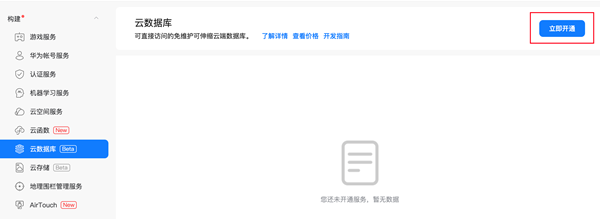
添加当前应用的配置文件
1、登录AppGallery Connect网站,点击“我的项目”。
2、在项目列表中找到您的项目,在项目下的应用列表中选择您需要集成SDK的应用。
3、选择常规页签下的“应用”区域,下载agconnect-services配置文件。
- Android:下载agconnect-services.json文件。
- iOS:下载agconnect-services.plist文件。
4、在React Native开发项目中添加配置文件。
- Android:将配置文件agconnect-services.json添加到React Native项目的android/app目录下。
- iOS:用Xcode打开React Native项目的iOS模块,将配置文件agconnect-services.plist添加进项目。
集成云数据库服务插件
进入项目工程目录下,使用如下命令安装云数据服务插件。
npm i @react-native-agconnect/clouddb
安装成功效果如下图:
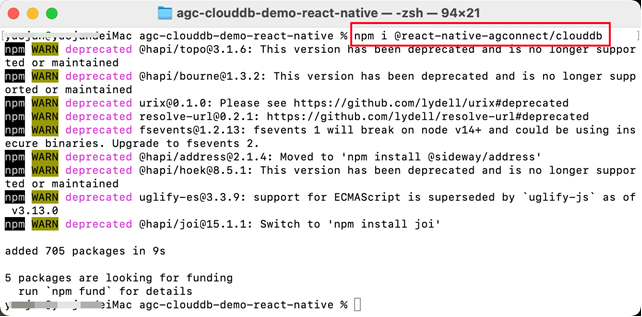
界面设计
您可以在React Native项目中创建一个布局页面,参照下图进行设计,新增几个功能按钮:
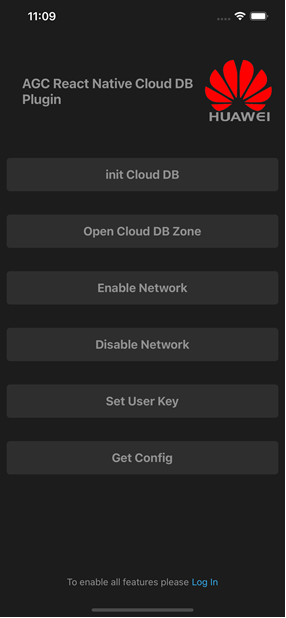
前提条件
我的这次采用手机帐号登录模式,因此在工程配置前需要在AGC管理台启用AGC认证服务的手机号码,否则会登录失败。
1、登录AppGallery Connect网站,选择"我的项目"。
2、选择项目,单击“构建 > 认证服务”,如服务还未开通,请点击“立即开通”。
3、选择“认证方式”页签,单击“手机号码”对应"操作"列的"启用"。
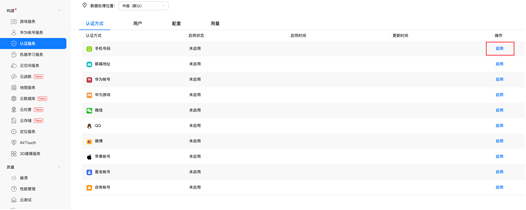
4、在项目中完成认证服务相关方法的调用,手机号码认证的示例代码如下(在使用云数据库相关功能之前,请确保登录成功):
const loginPhone = () => {
let credential = PhoneAuthProvider.credentialWithPassword(countryCode, phone, password);
AGCAuth.getInstance().signIn(credential).then(response => {
Alert.alert("Success", "Logged in successfully.",
[
{ text: 'Okey.', onPress: () => props.navigate("CloudDBScreen") }
])
}).catch(error => {
Alert.alert("error: ", JSON.stringify(error.message))
})
}新增和导出对象类型
1、登录AppGallery Connect网站,选择"我的项目"。
2、在项目列表中选择您的项目。
3、在导航树上点击"构建 > 云数据库"。
4、单击"新增",进入创建对象类型页面。
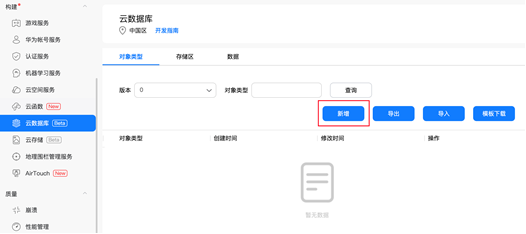
5、输入"对象类型名"为"BookInfo"后,单击"下一步"。
6、单击“新增字段”,新增如下字段后,单击"下一步"。
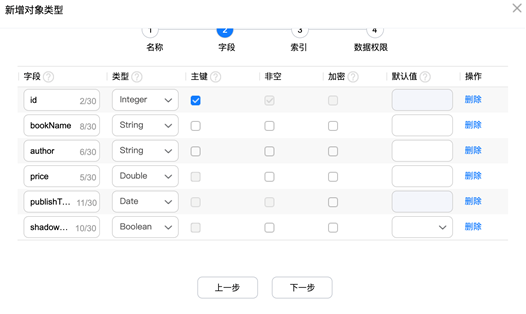
7、单击“新增索引”,设置"索引名"为"bookName","索引字段"为"bookName"后,单击"下一步"。
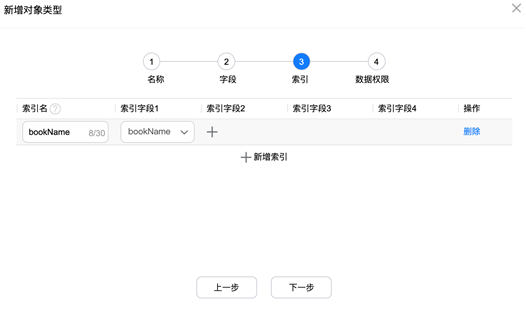
8、按照如下要求设置各角色权限后,单击"下一步"。
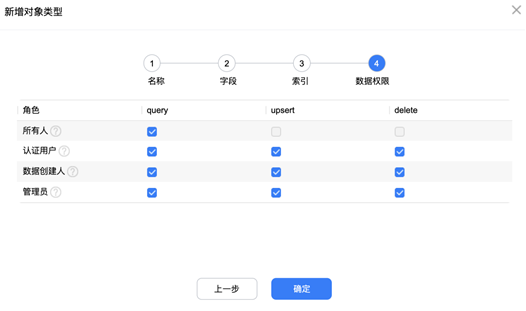
9、单击"确定"。创建完成后返回对象类型列表中,可以查看已创建的对象类型。
10、单击"导出"。
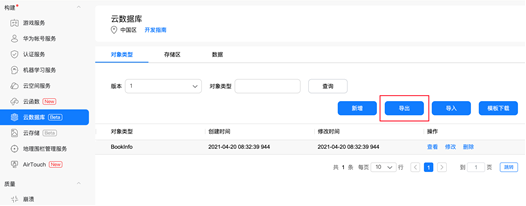
11、选择导出文件格式,选择"Objective-C格式"和“java格式”。
12、单击"导出"。 文件将会导出至本地,其内包含该版本中所有的对象类型文件和对象类型信息文件。导出的Objective-C格式文件在后续步骤用于添加至本地iOS开发环境,导出的java格式文件则添加至本地Android开发环境。
新增存储区
1、登录AppGallery Connect网站,选择"我的项目"。
2、在项目列表中选择您的项目。
3、在导航树上点击"构建 > 云数据库"。
4、选择"存储区"页签。
5、单击"新增",进入创建存储区页面。
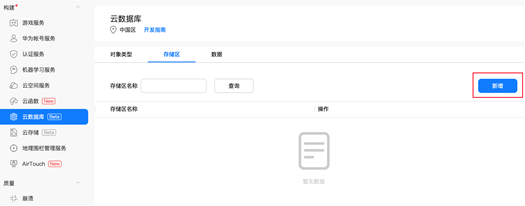
6、输入"存储区名称"为"QuickStartDemo"。
7、单击"确定"。
添加对象类型文件
在开发应用时,直接将AGC控制台上导出的Objective-C/java格式文件添加至本地iOS/Android开发环境,无需再次创建对象类型。如已存在,请覆盖原文件。为了保证顺利集成,请不要修改导出的Objective-C/java文件。
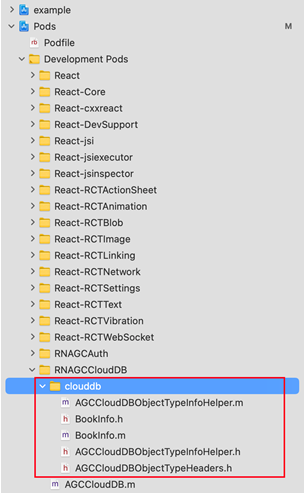
初始化
在添加对象类型文件后,就可以使用云数据库进行应用开发。您在开发应用前,需要先执行初始化操作,初始化AGCCloudDB、创建对象类型和Cloud DB zone。初始化各步骤的关键代码如下:
在应用中初始化AGCCloudDB,获得AGCCloudDB单例,并创建对象类型。
const initCloudDB = () => {
AGCCloudDB.getInstance().createObjectType()
.then(res => showResult(res))
.catch(err => showResult(err.message))
};创建Cloud DB zone配置对象,打开该Cloud DB zone。
const zoneName = "QuickStartDemo";
const openCloudDBZone = () => {
let config = new AGCCloudDBZoneConfig(
zoneName,
AGCCloudDBZoneConfig.CloudDBZoneSyncProperty.CLOUDDBZONE_CLOUD_CACHE,
AGCCloudDBZoneConfig.CloudDBZoneAccessProperty.CLOUDDBZONE_PUBLIC
);
AGCCloudDB.getInstance().openCloudDBZone2(config, true).then(response => {
setDbZone(response);
}).catch(error => {
Alert.alert("error: ", JSON.stringify(error.message))
})
AGCCloudDB.getInstance().addEventListener(listener)
AGCCloudDB.getInstance().addDataEncryptionKeyListener(listener)
}写入数据
我们在本节主要介绍如何在应用程序中进行数据写入操作,以便您了解如何使用Cloud DB SDK实现数据的写入。在应用界面中,我们增加了"writeData"按钮,用于用户新增数据,并通过executeUpsert实现数据的写入。关键代码如下:
const className = "BookInfo";
const book1 = {
id: 1,
bookName: "myBook",
author: "RDJ",
price: 123.99,
publisher: "Huawei",
}
const book2 = {
id: 2,
bookName: "myBook",
price: 12
}
const book3 = {
id: 3,
bookName: "myBook",
price: 125.32
}
const writeData = async () => {
let user = await AGCAuth.getInstance().currentUser();
if (user) {
dbZone.executeUpsert(className, [book1, book2, book3])
.then(res => showResult(res))
.catch(err => showResult(err.message))
} else {
Alert.alert("Error!", "Please sign in to use delete functionality")
}
}查看数据
点击“queryData”按钮,会弹框显示全部数据。调用executeQuery,AGCCloudDBQuery的第一个参数设置为where(className),第二个参数设置为greaterThanOrEqualTo("price", 12),会查询到的全部价格不低于12的数据。关键代码如下:
const queryData = () => {
let query = AGCCloudDBQuery.where(className)
.greaterThanOrEqualTo("price", 12)
.isNotNull("id")
.build()
dbZone.executeQuery(query, AGCCloudDBQuery.CloudDBZoneQueryPolicy.POLICY_QUERY_FROM_CLOUD_ONLY)
.then(res => showResult(res))
.catch(err => showResult(err.message))
}获取数据变化
在应用中新增的数据,将会被存储在云侧。在端侧注册数据变化侦听器,当云侧数据发生变化时,端侧能够感知数据变化,及时刷新本地应用数据。通过查询与dbZone.subscribeSnapshot 方法组合使用,可以指定侦听对象,当侦听对象的数据发生变化时,端侧会收到通知,根据数据快照获取变化的数据信息,从云侧同步数据至端侧应用。关键代码如下。
const subscribeSnapshot = () => {
let query = AGCCloudDBQuery.where(className).equalTo("publisher", "Huawei").build();
dbZone.subscribeSnapshot(query, AGCCloudDBQuery.CloudDBZoneQueryPolicy.POLICY_QUERY_DEFAULT, listener)
}数据删除
您可以通过dbZone.executeDelete删除单个对象或一组对象。删除数据时,Cloud DB会根据传入对象的主键删除相应数据。关键对象如下:
const deleteData = async () => {
let user = await AGCAuth.getInstance().currentUser();
if (user) {
dbZone.executeDelete(className, [book1, { id: 2 }, { id: 3 }])
.then(res => showResult(res))
.catch(err => showResult(err.message))
} else {
Alert.alert("Error!", "Please sign in to use delete functionality")
}
}打包测试
1、重新编译后,使用Android Studio或者Xcode打开对应工程,点击运行按钮,在手机或模拟器上运行应用。您也可以打开终端,执行以下命令来运行应用。
yarn android
yarn ios
2、点击底部“Log In”按钮,页面跳转到注册登录页面。如果您未注册过手机帐号,需要先进行手机号码注册;如果您已注册过手机帐号,可以直接登录。登录成功后,会有提示弹框。
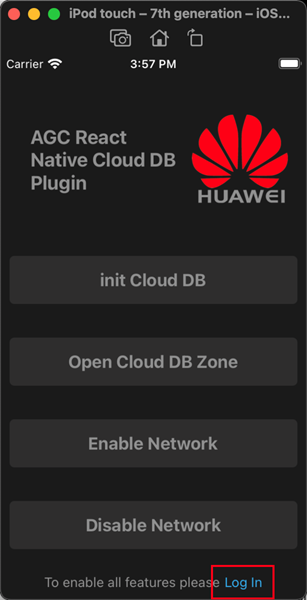
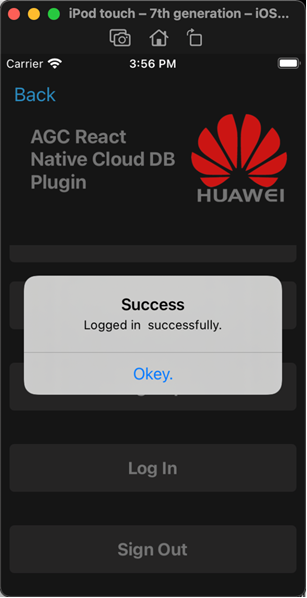
3、点击“init Cloud DB”按钮,弹出“Result null”提示框,表示初始化Cloud DB成功。
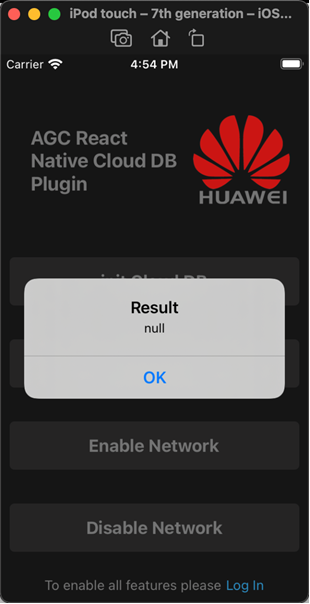
4、点击“Open Cloud DB Zone”按钮,成功后页面会发生改变,显示出能进行数据库操作的功能按钮。
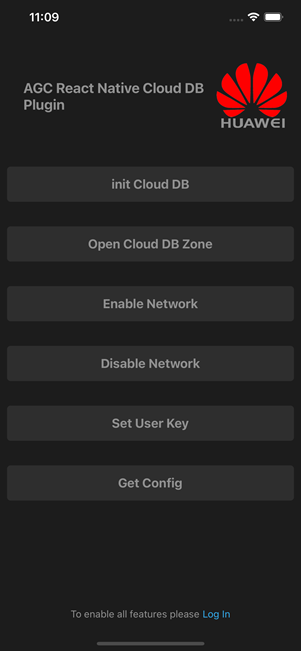
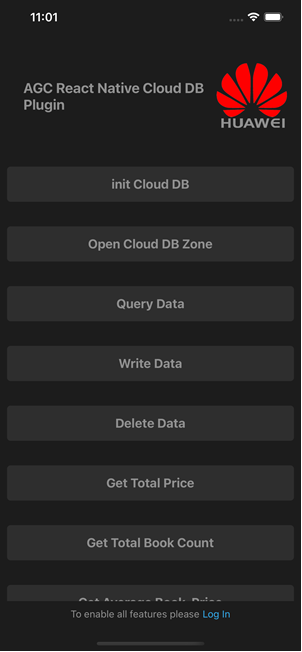
5、点击“Write Data”写入数据,看到成功写入3条数据的提示框。
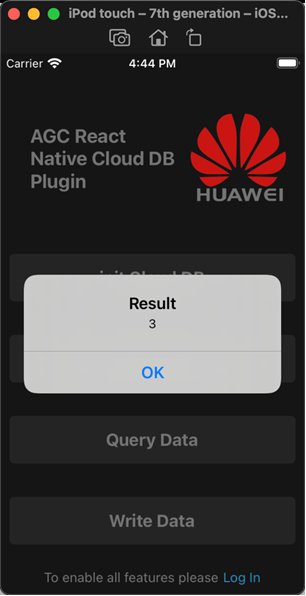
打开云侧,选中“数据”,选择对应的存储区和对象类型,就可以看到新增的数据了。
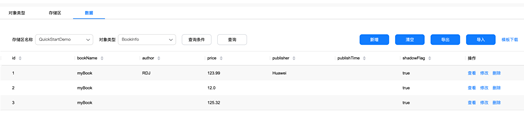
6、点击“Query Data”按钮,与代码里查询条件一致,查询出价格不低于12的所有数据。
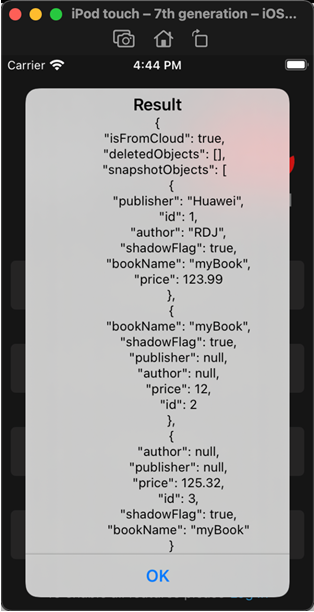
7、点击“deleteData”按钮,删除id为1,2,3的三条数据,提示删除成功。
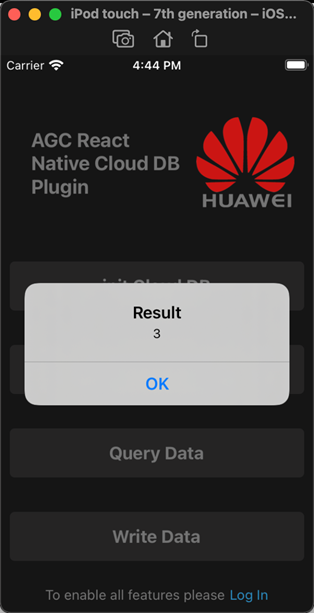
您可以打开云侧,观察数据的变化,id为1,2,3的数据都已被删除。
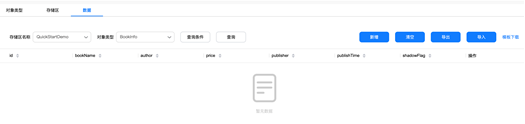
欲了解更多更全技术文章,欢迎访问https://developer.huawei.com/consumer/cn/forum/?ha_source=zzh